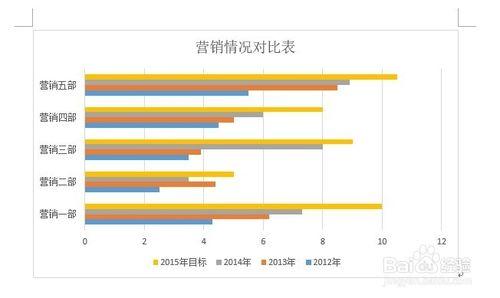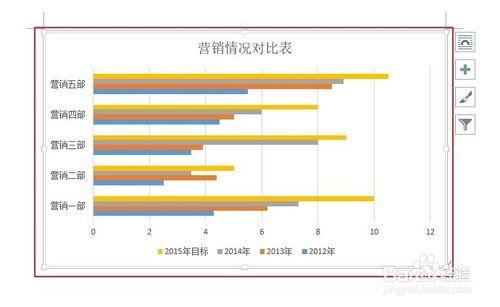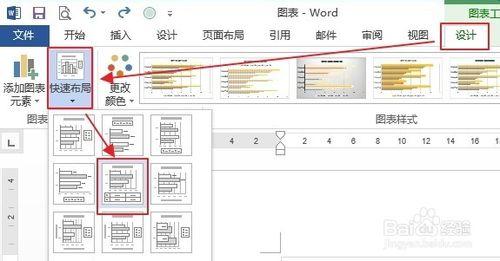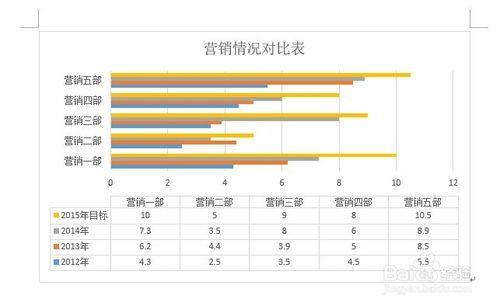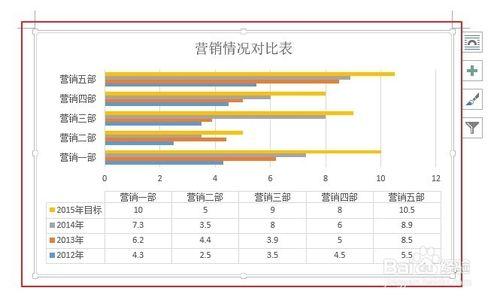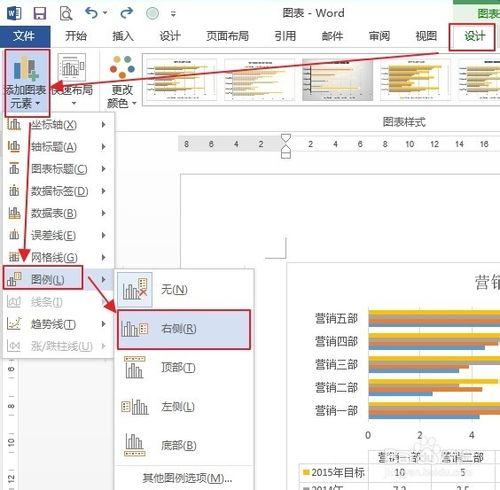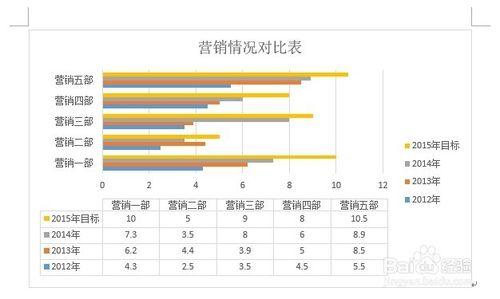我們在Word中插入了圖表,圖表的標題、圖例、座標軸標題等都影響圖表的美觀,如果感覺開始設計的圖表佈局不滿意,如何調整呢?下面給大家介紹。
工具/原料
Word2013
方法/步驟
例如Word文檔中插入瞭如下圖所示的圖表。
說明:插入圖表的操作可以參考小編寫的“Word2013如何插入圖表”。
快速調整佈局
(1)在圖表上單擊,選擇圖表。
快速調整佈局
(2)在“設計”選項卡,單擊“快速佈局”,然後在列表中選擇需要的佈局即可,例如選擇“佈局5”。
快速調整佈局
(3)效果如下圖所示。
自定義佈局
可以設置座標軸、軸標題、圖表標題、數據標籤、數據表、誤差線、網格線、圖例、線條、趨勢線、漲/跌柱線等。
下面以給上圖所示的圖表添加圖例為例給大家介紹。
(1)在圖表上單擊,選擇圖表。
自定義佈局
(2)在“設計”選項卡,單擊“添加圖表元素”,然後在列表中選擇需要的元素,例如選擇“圖例”,然後選擇圖例位置。
自定義佈局
(3)效果如下圖所示。